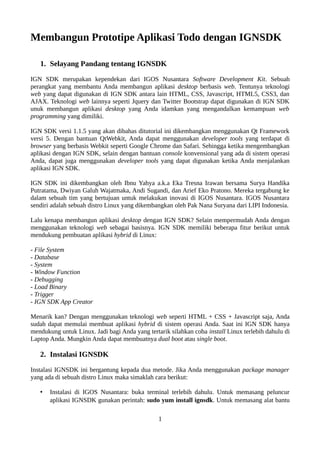
Membuat Aplikasi Todo dengan IGNSDK
- 1. Membangun Prototipe Aplikasi Todo dengan IGNSDK 1. Selayang Pandang tentang IGNSDK IGN SDK merupakan kependekan dari IGOS Nusantara Software Development Kit. Sebuah perangkat yang membantu Anda membangun aplikasi desktop berbasis web. Tentunya teknologi web yang dapat digunakan di IGN SDK antara lain HTML, CSS, Javascript, HTML5, CSS3, dan AJAX. Teknologi web lainnya seperti Jquery dan Twitter Bootstrap dapat digunakan di IGN SDK unuk membangun aplikasi desktop yang Anda idamkan yang mengandalkan kemampuan web programming yang dimiliki. IGN SDK versi 1.1.5 yang akan dibahas ditutorial ini dikembangkan menggunakan Qt Framework versi 5. Dengan bantuan QtWebkit, Anda dapat menggunakan developer tools yang terdapat di browser yang berbasis Webkit seperti Google Chrome dan Safari. Sehingga ketika mengembangkan aplikasi dengan IGN SDK, selain dengan bantuan console konvensional yang ada di sistem operasi Anda, dapat juga menggunakan developer tools yang dapat digunakan ketika Anda menjalankan aplikasi IGN SDK. IGN SDK ini dikembangkan oleh Ibnu Yahya a.k.a Eka Tresna Irawan bersama Surya Handika Putratama, Dwiyan Galuh Wajatmaka, Andi Sugandi, dan Arief Eko Pratono. Mereka tergabung ke dalam sebuah tim yang bertujuan untuk melakukan inovasi di IGOS Nusantara. IGOS Nusantara sendiri adalah sebuah distro Linux yang dikembangkan oleh Pak Nana Suryana dari LIPI Indonesia. Lalu kenapa membangun aplikasi desktop dengan IGN SDK? Selain mempermudah Anda dengan menggunakan teknologi web sebagai basisnya. IGN SDK memiliki beberapa fitur berikut untuk mendukung pembuatan aplikasi hybrid di Linux: - File System - Database - System - Window Function - Debugging - Load Binary - Trigger - IGN SDK App Creator Menarik kan? Dengan menggunakan teknologi web seperti HTML + CSS + Javascript saja, Anda sudah dapat memulai membuat aplikasi hybrid di sistem operasi Anda. Saat ini IGN SDK hanya mendukung untuk Linux. Jadi bagi Anda yang tertarik silahkan coba install Linux terlebih dahulu di Laptop Anda. Mungkin Anda dapat membuatnya dual boot atau single boot. 2. Instalasi IGNSDK Instalasi IGNSDK ini bergantung kepada dua metode. Jika Anda menggunakan package manager yang ada di sebuah distro Linux maka simaklah cara berikut: • Instalasi di IGOS Nusantara: buka terminal terlebih dahulu. Untuk memasang peluncur aplikasi IGNSDK gunakan perintah: sudo yum install ignsdk. Untuk memasang alat bantu 1
- 2. dan pemaket aplikasi IGNSDK gunakan perintah berikut: sudo yum install ignsdk-devtools. Kemudian keluarlah dari terminal dengan perintah: exit • Instalasi di Ubuntu: buka terminal terlebih dahulu. Tambahkan repositori IGNSDK di Ubuntu dengan perintah: sudo apt-add-repository ppa:ubunteroz/ppa. Kemudian lakukan pembaharuan indeks repositori Ubuntu Anda dengan perintah: sudo apt-get update. Setelah proses pembaharuan selesai install peluncur IGNSDK dengan perintah: sudo apt-get install ignsdk. Untuk memasang alat bantu pembuat dan pemaket aplikasi IGNSDK lakukan dengan perintah: sudo apt-get install ignsdk-devtools. Tentunya Anda dapat memasang pula contoh aplikasi IGNSDK dengan perintah: sudo apt-get install ignsdk-examples. Kemudian keluarlah dari terminal dengan perintah: exit • Untuk instalasi distro Linux lain, Anda dapat menyimaknya disini: https://github.com/anak10thn/ignsdk-qt Jika Anda memasang ignsdk-examples di Ubuntu. Anda dapat menjalankan contoh aplikasi IGNSDK tersebut. Misalnya kita akan mencoba menjalankan aplikasi Calculator yang dibangun menggunakan IGNSDK. Anda dapat menjalankannya dengan perintah berikut: ignsdk -p /usr/share/ign-sdk/test/calculator.ign Dimana calculator.ign adalah direktori yang berisi source code dari aplikasi yang kita bangun menggunakan IGNSDK. Untuk IGOS Nusantara, contoh aplikasi sudah disertakan di paket “ignsdk”. Setelah instalasi, di direktori /home/username_kamu/ akan terdapat sebuah direktori yang bernama IGN-SDK-APP dimana direktori tersebut akan digunakan untuk tempat Anda menyimpan aplikasi IGNSDK yang dibangun oleh Anda. Selanjutnya di NyanProject kali ini, kita akan menggunakan Ubuntu sebagai lingkungan untuk melakukan percobaan kita membangun aplikasi todo dengan IGNSDK. Jadi siapkanlah Ubuntu di mesinmu :D. 3. Konsep Aplikasi yang Akan Dibangun Sebelum mulai membasahi jari kita dengan keringat karena menulis kode program, mari kita pahami konsep aplikasi yang akan dibangun: 1. Terdapat halaman utama yang menampilkan daftar todo yang telah ditulis 2. Terdapat fitur tambah todo 2 Illustration 1: ignsdk calculator Illustration 2: ignsdk kuma
- 3. dengan menekan tombol tambah todo yang terdapat di bagian atas halaman utama 3. Pengguna dapat menghapus todo ketika berada di halaman utama 4. Pengguna dapat menyunting todo ketika berada di halaman utama 5. Terdapat halaman about yang akan memperlihatkan informasi pengembang aplikasi IGNSDK Anda akan membutuhkan asset yang digunakan di NyanProject ini. Asset tersebut berupa file Jquery, Jquery UI, dan CSS dari Jquery UI. Anda dapat menggunakannya dari source code yang disertakan dengan majalah ini. 4. Rancangan Database yang Akan Dibangun Kita akan menggunakan SQLite3 sebagai RDBMS yang digunakan untuk mengelola todo di aplikasi yang akan kita bangun. Di dalam pembangunan aplikasi todo ini akan digunakan skema seperti berikut: CREATE TABLE task ( id INTEGER PRIMARY KEY, name VARCHAR(200) NOT NULL, priority INTEGER, date_reminder DATE); Kita install terlebih dahulu SQLite3 dengan perintah berikut di terminal: # sudo su # apt-get install sqlite3 Lalu kita buat terlebih dahulu database SQLite3 yang akan digunakan dengan perintah berikut: # cd /home/username_kamu/Documents # sqlite3 ignsdk_todo.db Anda akan memasuki konsol sqlite3 seperti berikut: # sqlite3 ignsdk_todo.db SQLite version 3.8.2 2013-12-06 14:53:30 Enter ".help" for instructions Enter SQL statements terminated with a ";" sqlite> Lalu masukkan query untuk membuat tabel task diatas ke dalam konsol yang baru saja dibuka. : sqlite> CREATE TABLE task ( ...> id INTEGER PRIMARY KEY, ...> name VARCHAR(200) NOT NULL, ...> priority INTEGER, ...> date_reminder DATE); sqlite> sqlite> .tables task 3
- 4. sqlite> .schema task CREATE TABLE task ( id INTEGER PRIMARY KEY, name VARCHAR(200) NOT NULL, priority INTEGER, date_reminder DATE); sqlite> Untuk melihat isi database ignsdk_todo.db, Anda dapat menggunakan SQLite Database Browser di Ubuntu. Install SQLite Browser dengan cara berikut: • Buka Ubuntu Software Center • Ketik “sqlite browser” • Pilih aplikasi yang bernama SQLite database browser • Kemudian tekan tombol install yang terletak di bagian kanan halaman detail aplikasi • Pastikan koneksi internet Anda tersedia karena proses instalasi memerlukan koneksi internet 4 Illustration 3: Ubuntu Software Center
- 5. Illustration 4: Memilih aplikasi SQLite Browser Illustration 5: SQLite Browser sudah terinstall Kemudian bukalah file database ignsdk_todo.db dengan SQLite Database Browser. Maka akan terlihat seperti pada gambar berikut ini: 5
- 6. Illustration 6: Database ignsdk-todo.db dibuka di SQLite Browser Dengan menggunakan SQLite Database Browser, Anda dapat melihat struktur tabel, memodifikasi tabel, membuat tabel, menghapus tabel, dan menambahkan data baru pada tabel. 5. Membuat Halaman dengan IGNSDK Ok, kita akan membangun hal yang paling dasar dulu yaitu menampilkan sebuah teks statis yang berisi informasi pengembang dari aplikasi IGNSDK. Hal ini didahulukan karena kita akan mengenal cara kerja yang paling sederhana dari IGNSDK dalam menjalankan aplikasi yang berjalan diatasnya. Karena kita belum membuat projek dengan IGNSDK, kita akan menginisiasi terlebih dahulu aplikasi todo yang akan kita bangun dengan membuat projek IGNSDK baru. Pastikan Anda berada di dalam direktori /home/username_kamu/IGNSDK-APP kemudian ketik perintah berikut di terminal: username@username:~/IGNSDK-APP$ ignsdk-app-creator -p ignsdk-todo Sesaat setelah mengeksekusi perintah pembuatan projek IGNSDK diatas, kita akan disajikan opsi untuk menentukan termasuk kedalam kategori apakah aplikasi IGNSDK kita seperti ini: 6 Illustration 7: Masuk ke direktori IGNSDK-APP
- 7. Illustration 8: Membuat proyek IGNSDK baru dengan ignsdk-app-creator dan menentukan nama serta kategori aplikasi Ketika aplikasi ignsdk dihasilkan oleh ignsdk-app-creator akan terdapat struktur folder dan file di dalam folder aplikasi tersebut. Berikut penjelasan dari masing – masing folder dan file di dalam folder ignsdk-todo.ign: • debian, di dalam direktori ini terdapat informasi seperti changelog, hak cipta, dokumentasi, README dari aplikasi IGNSDK yang kita bangun • icons, di dalam direktori ini terdapat icon yang dapat digunakan oleh aplikasi IGNSDK • menu, berisi file yang digunakan untuk konfigurasi aplikasi IGNSDK ke desktop environment yang dijadikan target aplikasi IGNSDK • app.spec, file yang berisi konfigurasi yang dihasilkan ketika aplikasi IGNSDK di-generate oleh ignsdk-app-creator • ignsdk.json, berisi konfigurasi aplikasi IGNSDK seperti transparasi jendela aplikasi, ukuran layar, mengaktifkan debugging, dan mengaktifkan fitur keamanan 7 Illustration 9: Pembuatan aplikasi IGNSDK baru
- 8. • index.html, file bawaan IGNSDK yang sudah berisi contoh source code HTML + Javascript. Disinilah Anda dapat memulai mengerjakan aplikasi IGNSDK Sebelum memulai pengerjaan, silahkan pindahkan terlebih dahulu folder asset yang sudah disertakan oleh majalah nyankod edisi ke – 18 ini ke dalam folder proyek. Kemudian file ignsdk_todo.db yang telah dibuat di direktori /home/username_kamu/Documents pindahkanlah ke direktori proyek IGNSDK yang baru saja dibuat. Setelah melihat penjelasan diatas, sekarang mari kita modifikasi file index.html dengan source code dibawah ini: <!doctype html> <html> <head> <link rel="stylesheet" href="asset/themes/base/jquery.ui.all.css"> <script type="text/javascript" src="qrc:///js/jquery.js"></script> <script type="text/javascript" src="qrc:///js/ign.js"></script> <script src="asset/ui/jquery.ui.core.js"></script> <script src="asset/ui/jquery.ui.widget.js"></script> <script src="asset/ui/jquery.ui.mouse.js"></script> <script src="asset/ui/jquery.ui.slider.js"></script> <script src="asset/ui/jquery.ui.datepicker.js"></script> <script> // menggunakan System dan Database API IGNSDK var sys = ign.sys(); var sql = ign.sql(); var driver = sql.driver("sqlite", "ignsdk_todo.db"); $(document).ready(function() { $('#about-button').click(function(){ $('#form-update-task').hide(); $('#display-area').hide(); var about = '<h1>Created by Nyankod ;(), copyright 2014.</h1>'; $('#display-area').fadeIn('slow').html(about); }); }); </script> </head> <body> <div id="menu-bar"> <ul style="list-style-type:none; margin:10px 20px 20px 20px ; padding:20px;"> <li style="display: inline;"><a id="browse-data-button" href="javascript:void(0)">Browse Data</a></li> <li style="display: inline;"><a id="new-task-button" href="javascript:void(0)">New Task</a></li> <li style="display: inline;"><a id="about-button" href="javascript:void(0)">About</a></li> </ul> </div> <div id="display-area"> </div> </body> </html> Mari kita perhatikan beberapa hal dari source code diatas. 1. Di bagian link kita memuat file CSS untuk Jquery UI 2. Di bagian script kita memuat jquery.js dan ign.js dari sistem IGNSDK. Hal tersebut ditandai dengan adanya awalan path qrc:/. File jquery.js akan digunakan untuk mempermudah pembuatan kode Javascript, sedangkan ign.js berisi API yang merupakan 8
- 9. kegunaan spesifik dari IGNSDK. 3. Selanjutnya kita memuat modul Javascript yaitu jquery.ui.core.js, jquery.ui.widget.js, jquery.ui.mouse.js, jquery.ui.slider.js, dan jquery.ui.datepicker.js karena akan ada beberapa antarmuka yang menggunakan Jquery UI 4. Karena IGNSDK hampir sebagian besar menggunakan Javascript dan HTML5. Logika aplikasi akan disimpan di dalam file Javascript terpisah, atau dapat disimpan di halaman HTML yang akan digunakan di setiap state aplikasi. Di dalam tag <script></script>, kita membuat tiga buah variabel yang ketiganya akan selalu digunakan di aplikasi yang kita bangun. Kita membuat variabel sys yang menyimpan objek system IGNSDK, variabel sql yang menyimpan objek untuk manipulasi database dengan SQL, dan variabel driver yang akan menyimpan objek untuk mengakses database. 5. Masih di dalam tag <script></script>, kita membuat event handler untuk tombol #about-button saat diklik. Ketika diklik, #display-area akan disembunyikan terlebih dahulu, kemudian diisin dengan informasi pengembang aplikasi todo, dan ditampilkan kembali dengan menggunakan efek fadeIn() 6. Di dalam tag <body><body> terdapat dua div yaitu #menu-bar untuk menyimpan daftar menu dan #display-area untuk menampilkan konten sesuai dengan menu yang diminta. Di dalam #menu-bar terdapat tiga buah tombol yaitu #browse-data-button, #new-task-button, dan #about-button 7. Nah selesai menyalin kode diatas, kita jalankan aplikasi todo ini dengan perintah: ignsdk -p ignsdk-todo.ign 8. Setelah muncul sebuah window dari IGNSDK, silahkan klik tombol #about-button dan lihat hasilnya 9. Dan sekarang Anda sudah mengetahui alur dasar untuk membangun aplikasi IGNSDK. Ayo melangkah ke tahap selanjutnya :D Illustration 10: Halaman about di IGNSDK Todo 9
- 10. 6. Koneksi ke SQLite3 Modifikasilah file index.html, dengan mengikuti perubahan berikut. Jika Anda melihat tanda … di dalam suatu fungsi itu berarti ada sebuah source code didalam fungsi tersebut. <!doctype html> <html> <head> - - - - - - - - - - - - - - - - - - - - - - - - - - - - - - - - - - - - - - - - - - - - - - - - - - - - - - - - - - - - - - - - - - - - - - - - - - - - - - - - <script> // menggunakan System dan Database API IGNSDK var sys = ign.sys(); var sql = ign.sql(); var driver = sql.driver("sqlite", "ignsdk_todo.db"); $(document).ready(function() { show_all_task(); $('#browse-data-button').click(function(){ show_all_task(); }); $('#about-button').click(function(){ ... }); }); // fungsi untuk menampilkan semua task function show_all_task(){ var query = sql.query("select * from task"); console.log(query.status); console.log(query.content); var result =""; for (var obj in query.content){ console.log(query.content[obj]); console.log(query.content[obj].name); result += query.content[obj].name + ", " + query.content[obj].priority + ", " + query.content[obj].date_reminder +" | <a onclick='updateTask(this);' id='delete-button-"+query.content[obj].id+"' data-id='"+ query.content[obj].id+"' href='javascript:void(0)'>Edit</a>" +" | <a onclick='deleteTask(this);' id='delete-button-"+query.content[obj].id+"' data-id='"+ query.content[obj].id+"' href='javascript:void(0)'>Delete</a><br />"; } $('#form-update-task').hide(); $('#display-area').hide(); $('#display-area').html(result).fadeIn('fast'); }; </script> </head> <body> - - - - - - - - - - - - - - - - - - - - - - - - - - - - - - - - - - - - - - - - - - - - - - - - - - - - - - - - - - - - - - - - - - - - - - - - - - - - - - - - </body> </html> 10
- 11. Mari kita perhatikan beberapa hal dari source code diatas: 1. Dengan memodifikasi pekerjaan sebelumnya, kita menambahkan sesuatu yang baru disini. Kita memanggil function show_all_task() saat document sudah ready(), kemudian kita juga memanggil show_all_task() saat tombol #browse-data-button diklik. Tapi dimanakah function show_all_task() berada? 2. Di luar $(document).ready(), kita membuat sebuah function yang bernama show_all_task(). Di dalam function tersebut kita membuat sebuah variabel bernama query yang berfungsi untuk menerima hasil query yang dieksekusi oleh sql.query(). Kita melakukan query dengan perintah: select * from task 3. Kemudian kita mengiterasi hasil query dan menampungnya di variabel result karena akan ditampilkan di #display-area 4. Di setiap iterasi kita membubuhkan link untuk update dan hapus task 5. kita sembunyikan elemen #display-area terlebih dahulu kemudian ditampilkan lagi dengan efek fadeIn() Illustration 11: Halaman daftar tugas IGNSDK Todo setelah terkoneksi ke SQLite3 7. Membangun Fitur Tambah Todo Modifikasilah file index.html dengan perubahan berikut. Tambahkan $('#new-task-button'). click(); tepat dibawah $('#about-button').click();. <!doctype html> <html> <head> - - - - - - - - - - - - - - - - - - - - - - - - - - - - - - - - - - - - - - - - - - - - - - - - - - - - - - - - - - - - - - - - - - - - - - - - - - - - - - - - <script> // menggunakan System dan Database API IGNSDK var sys = ign.sys(); var sql = ign.sql(); var driver = sql.driver("sqlite", "ignsdk_todo.db"); $(document).ready(function() { - - - - - - - - - - - - - - - - - - - - - - - - - - - - - - - - - - - - - - - - - - - - - - - - - - - - - - - - - - - - - - - - - - - - - - - - - - - - - - - - $('#new-task-button').click(function(){ $('#form-update-task').hide(); 11
- 12. $('#display-area').hide(); var form_add = 'views/form-add.html'; $('#display-area').load(form_add).fadeIn('fast'); }); }); - - - - - - - - - - - - - - - - - - - - - - - - - - - - - - - - - - - - - - - - - - - - - - - - - - - - - - - - - - - - - - - - - - - - - - - - - - - - - - - - </body> </html> Di dalam function tersebut akan terjadi proses untuk menampilkan form tambah task dan menyembunyikan daftar task yang ada di halaman utama. Pada fungsi diatas, akan dipanggil sebuah file HTML lain yang berisi form tambah task, yaitu form_add.html yang tersimpan di folder views. Oleh karena itu buatlah terlebih dahulu folder views di dalam proyek ignsdk-todo.ign kemudian buatlah file dengan nama form_add.html di dalam folder views. Salinlah source code berikut ke file form_add.html: <script type="text/javascript"> // membuat slider untuk prioritas setiap task $( "#priority-slider" ).slider({ orientation: "horizontal", range: "min", min: 0, max: 3, value: 2, slide: function( event, ui ) { $( "#priority-rates" ).val( ui.value ); } }); $( "#priority-rates" ).val( $( "#priority-slider" ).slider( "value" ) ); // membuat datepicker untuk menentukan date_reminder $( "#date-reminder" ).datepicker({dateFormat: 'yy-mm-dd'}); // proses penambahan task dilakukan ketika form-add-task di submit $("#form-add-task").submit(function(){ var sql = ign.sql(); var driver = sql.driver("sqlite", "ignsdk_todo.db"); var task_name = $('#task-name').val(); var priority_rates = $('#priority-rates').val(); var date_reminder = $('#date-reminder').val(); var query = sql.query("insert into task values (null, '"+task_name+"', "+priority_rates+", '"+date_reminder+"')"); console.log("query ketika submit form : "+ query.status); console.log("isi query ketika submit form : " + query.content); return false; }); </script> <form id="form-add-task"> <fieldset> <p> <label for="task-name">Task Name:</label> 12
- 13. <input type="text" id="task-name" name="task-name" size="90"/> </p> <p> <label for="priority-rates">Priority:</label> <input type="text" id="priority-rates" name="priority-rates" style="border:0; color:#f6931f; font-weight: bold;" /> </p> <div id="priority-slider" style="height:10px;"></div> <p> <label for="date-reminder">Date Reminder:</label> <input type="text" id="date-reminder" name="date-reminder" size="30" /> </p> <p> <input type="submit" value="Save It" /> </p> </fieldset> </form> Mari kita perhatikan beberapa hal dari source code diatas: 1. Kita membuat dan mengatur beberapa widget Jquery UI yang akan digunakan di form tambah task seperti slider dan datepicker. 2. Kita membuat slider dengan nama #priority-slider yang memiliki bentuk horisontal dengan nilai minimal 0 dan nilai maksimal 3. Saat pertama kali dimuat, slider akan diatur di nilai 2. Kemudiain di event slide, slider akan menampilkan nilai yang digeser oleh user 3. Kita membuat datepicker dengan nama #date-reminder yang akan mengambil tanggal dengan format dddd-mm-yy 4. Kita membuat form dengan id #form-add-task yang dihubungkan dengan event submit() 5. Di dalam #form-add-task terdapat field untuk nama task, priority task, dan date reminder 6. Ketika tombol submit ditekan, maka #form-add-task akan memacu event submit(). Saat itulah terbentuk objek SQL dari IGNSDK 7. Kemudian kita menghubungkan lagi aplikasi dengan ignsdk_todo.db 8. Nilai dari setiap field di #form-add-task diambil kemudian disimpan di variabel sementara 9. Lalu kita melakukan proses penambahan data dengan query insert ke tabel task Illustration 12: Form tambah task di IGNSDK Todo 13
- 14. Illustration 13: Membuat task baru di IGNSDK Todo Illustration 14: Tugas baru telah terbuat di IGNSDK Todo 8. Membangun Fitur Sunting Todo Modifikasilah file index.html dengan perubahan berikut. Tambahkan function updateTask() yang akan dieksekusi ketika tombol edit pada daftar task ditekan. Ada juga proses yang akan dieksekusi ketika form update di-submit oleh user. Berikut adalah perubahan source code untuk membuat fitur sunting task: <!doctype html> <html> <head> - - - - - - - - - - - - - - - - - - - - - - - - - - - - - - - - - - - - - - - - - - - - - - - - - - - - - - - - - - - - - - - - - - - - - - - - - - - - - - - - <script> // menggunakan System dan Database API IGNSDK var sys = ign.sys(); 14
- 15. var sql = ign.sql(); var driver = sql.driver("sqlite", "ignsdk_todo.db"); $(document).ready(function() { - - - - - - - - - - - - - - - - - - - - - - - - - - - - - - - - - - - - - - - - - - - - - - - - - - - - - - - - - - - - - - - - - - - - - - - - - - - - - - - - // membuat slider untuk prioritas setiap task $( "#priority-update-slider" ).slider({ orientation: "horizontal", range: "min", min: 0, max: 3, value: 2, slide: function( event, ui ) { $( "#priority-update-rates" ).val( ui.value ); } }); $( "#priority-update-rates" ).val( $( "#priority-update-slider" ).slider( "value" ) ); // membuat datepicker untuk menentukan date_reminder $( "#date-update-reminder" ).datepicker({dateFormat: 'yy-mm-dd'}); // proses pengubahan task dilakukan ketika form-add-task di submit $("#form-update-task").submit(function(){ var task_name = $('#task-update-name').val(); var priority_rates = $('#priority-update-rates').val(); var date_reminder = $('#date-update-reminder').val(); var id = $('#id-task-hidden').val(); var query = sql.query("update task set name='"+task_name+"', priority="+priority_rates+", date_reminder='"+date_reminder+"' where id="+id); console.log("query ketika submit form : "+ query.status); console.log("isi query ketika submit form : " + query.content); return false; $(this).fadeOut(); }); $('#cancel-update-button').click(function(){ $("#form-update-task").fadeOut(); }); }); - - - - - - - - - - - - - - - - - - - - - - - - - - - - - - - - - - - - - - - - - - - - - - - - - - - - - - - - - - - - - - - - - - - - - - - - - - - - - - - - function updateTask(task){ var id = $(task).attr('data-id'); var query = sql.query("select * from task where id="+id); console.log(query.status); console.log(query.content); var obj; for (item in query.content){ console.log(query.content[item].id+" "+query.content[item].name); $('#task-update-name').val(query.content[item].name); $('#date-update-reminder').val(query.content[item].date_reminder); $('#priority-update-rates').val(query.content[item].priority); $('#priority-update-slider').slider("value", query.content[item].priority); $('#id-task-hidden').val(query.content[item].id); } 15
- 16. $('#form-update-task').fadeIn("fast"); console.log('task yang akan diupdate adalah : ' + id); } </script> </head> <body> <div id="menu-bar"> <ul style="list-style-type:none; margin:10px 20px 20px 20px ; padding:20px;"> <li style="display: inline;"><a id="browse-data-button" href="javascript:void(0)">Browse Data</a></li> <li style="display: inline;"><a id="new-task-button" href="javascript:void(0)">New Task</a></li> <li style="display: inline;"><a id="about-button" href="javascript:void(0)">About</a></li> </ul> </div> <div style="margin-bottom:30px;"> <form id="form-update-task" style="display:none;"> <fieldset> <p> <label for="task-update-name">Task Name:</label> <input type="text" id="task-update-name" name="task-name" size="90"/> </p> <p> <label for="priority-update-rates">Priority:</label> <input type="text" id="priority-update-rates" name="priority-update-rates" style="border:0; color:#f6931f; font-weight:bold;" /> </p> <div id="priority-update-slider" style="height:10px;"></div> <p> <label for="date-update-reminder">Date Reminder:</label> <input type="text" id="date-update-reminder" name="date-reminder" size="30" /> </p> <p> <input type="hidden" id="id-task-hidden" value="" /> <input type="submit" value="Modify It" /><input type="button" id="cancel-update-button" value="Cancel" /> </p> </fieldset> </form> </div> - - - - - - - - - - - - - - - - - - - - - - - - - - - - - - - - - - - - - - - - - - - - - - - - - - - - - - - - - - - - - - - - - - - - - - - - - - - - - - - - </body> </html> Mari kita perhatikan beberapa hal berikut dari source code diatas: 1. Hampir sama dengan source code tambah task, kita mengatur konfigurasi slider dan datepicker yang akan digunakan di form update 2. slider kita atur dengan rentang dari 0 hingga 3 dan nilai awal 2 3. datepicker kita atur dengan format yy-mm-dd 4. Di dalam $('#form-update-task).submit() terdapat proses pengambilan nilai dari setiap field di form update, melewatkan nilai yang telah diambil dari form update ke dalam query update terhadap tabel task, kemudian kita menghilangkan form update setelah proses update 16
- 17. selesai 5. Jika user ingin mengurungkan niatnya untuk membatalkan proses update, dapat menekan tombol cancel yang akan mengeksekusi source code $('#cancel-update-button').click() yang akan membuat form update hilang 6. Di dalam function updateTask(), kita menangkap id dari task yang akan kita sunting. Kemudian id tersebut dilewatkan ke dalam query pengambilan task berdasarkan id yang dipilih. Lalu hasil query kita ambil nilainya per kolom, kemudian memberikan nilainya kepada field di form update yang bersesuaian dengan kolom di tabel task. Terakhir dengan menggunakan .fadeIn() kita memunculkan form update kepada user yang telah diisi data dari task yang dipilih 7. Di bagian terakhir perubahan di index.html, kita menambahkan form update yang hampir serupa dengan form tambah task. Hanya saja, form ini dihilangkan ketika ditampilkan pertama kali 17 Illustration 15: Form edit task di IGNSDK Illustration 16: Task yang dipilih berhasil diedit
- 18. 9. Membangun Fitur Hapus Todo Modifikasilah file index.html dengan perubahan berikut. Tambahkan function deleteTask() yang akan dieksekusi ketika tombol delete ditekan. <!doctype html> <html> <head> - - - - - - - - - - - - - - - - - - - - - - - - - - - - - - - - - - - - - - - - - - - - - - - - - - - - - - - - - - - - - - - - - - - - - - - - - - - - - - - - <script> // menggunakan System dan Database API IGNSDK var sys = ign.sys(); var sql = ign.sql(); var driver = sql.driver("sqlite", "ignsdk_todo.db"); - - - - - - - - - - - - - - - - - - - - - - - - - - - - - - - - - - - - - - - - - - - - - - - - - - - - - - - - - - - - - - - - - - - - - - - - - - - - - - - - function deleteTask (task){ var id = $(task).attr('data-id'); if (confirm('Are you sure to delete this task ?')){ var query = sql.query("delete from task where id="+id); console.log(query.status); console.log(query.content); } } </script> </head> <body> <div id="menu-bar"> <ul style="list-style-type:none; margin:10px 20px 20px 20px ; padding:20px;"> <li style="display: inline;"><a id="browse-data-button" href="javascript:void(0)">Browse Data</a></li> <li style="display: inline;"><a id="new-task-button" href="javascript:void(0)">New Task</a></li> <li style="display: inline;"><a id="about-button" href="javascript:void(0)">About</a></li> </ul> </div> - - - - - - - - - - - - - - - - - - - - - - - - - - - - - - - - - - - - - - - - - - - - - - - - - - - - - - - - - - - - - - - - - - - - - - - - - - - - - - - - </body> </html> Mari kita perhatikan beberapa hal berikut dari source code diatas: 1. Kita membuat sebuah function yang bernama deleteTask(); 2. function tersebut mempunyai parameter task yang merupakan id dari task yang akan dihapus 3. Sebelum penghapusan, user akan menerima sebuah confirm dialog untuk meyakinkan apakah task tersebut dihapus atau tidak 4. terdapat query delete from task untuk menghapus suatu item 18
- 19. Illustration 17: Menghapus salah satu task di IGNSDK Todo Illustration 18: Task yang dipilih telah terhapus 19
- 20. 10.Kesimpulan dan Saran Setelah kita merampungkan NyanProject ini, dapat ditarik beberapa kesimpulan berikut ini: • Anda dapat membangun aplikasi dekstop dengan menggunakan HTML + CSS sebagai presentasinya, Javascript sebagai logikanya, dan IGNSDK sebagai API untuk mengakses sistem operasi • Anda sudah dapat membuat aplikasi CRUD dengan menggunakan IGNSDK • Anda mengenal apa itu IGNSDK-APP • Dengan bantuan SQLite3, aplikasi IGNSDK kita memiliki kemampuan untuk menyimpan data secara persistent Beberapa saran yang dapat penulis sampaikan antara lain: • Perdalamlah mempelajari HTML, CSS, dan Javascript sebagai dasar untuk membuat aplikasi desktop dengan IGNSDK-APP • Anda dapat memperkaya aplikasi IGNSDK dengan menggunakan WebGL, HTML5, dan CSS3 agar aplikasi IGNSDK menjadi lebih menawan • Membangun aplikasi IGNSDK tidak sama dengan membangun aplikasi web yang memiliki server side scripting. Karena IGNSDK merupakan aplikasi full client side scripting yang dioptimasi untuk aplikasi desktop • Perdalam tentang cara kerja WebKit, karena engine tersebut merupakan pijakan dari IGNSDK Illustration 19: Log aplikasi IGNSDK yang sedang running 20
- 21. 11.Referensi • IGNSDK Wiki: https://github.com/anak10thn/ignsdk-qt/wiki/ • Blog IGNSDK: http://blog.ignsdk.web.id/ • IGNSDK Website: http://ignsdk.web.id • Kumpulan Contoh Aplikasi IGNSDK: https://github.com/anak10thn/ignsdk-example • Kumpulan Contoh Aplikasi IGNSDK yang dibangun oleh penulis: https://github.com/ridwanbejo/my-ignsdk-app 21
